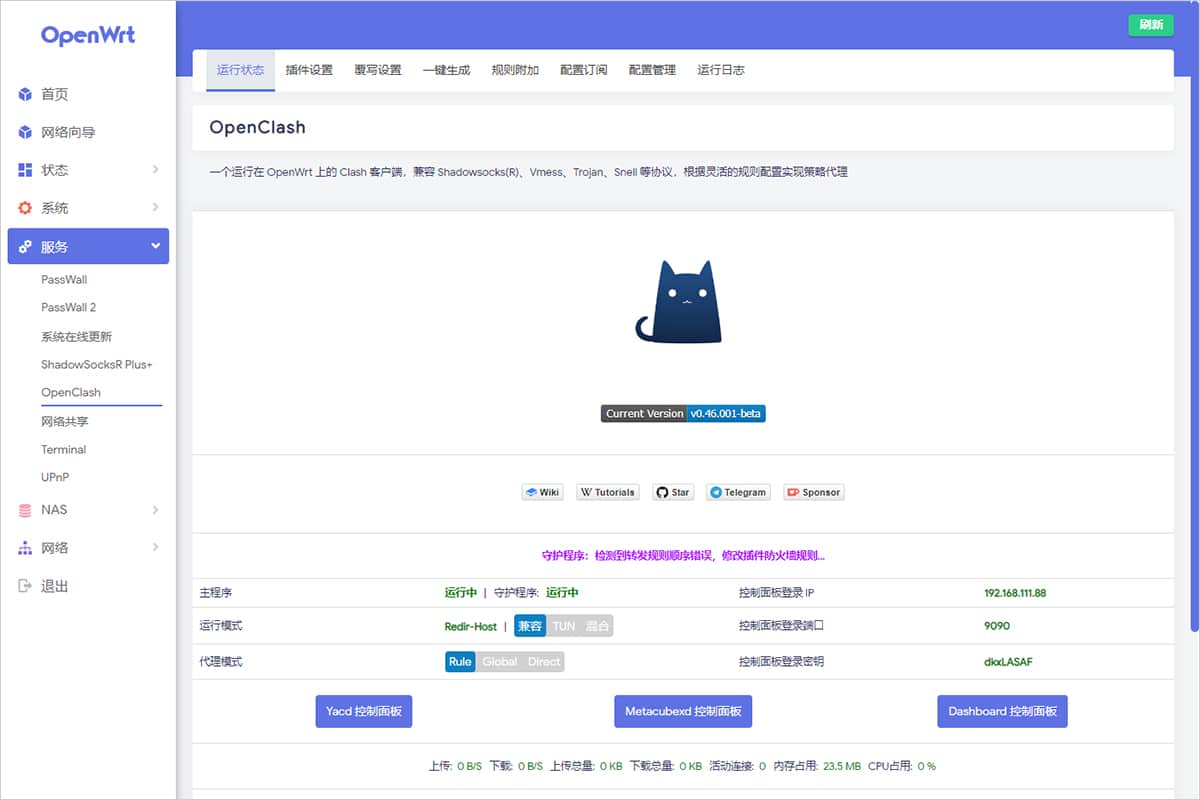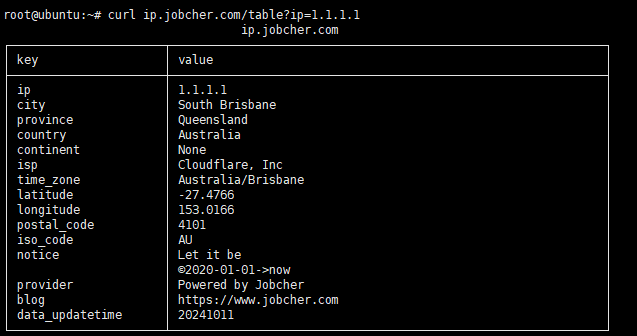背景
很多时候,避免不了同时使用 python2 和 python3 的环境,也避免不了不同的工作所需要不同版本的库文件,比如在想用 TensorFlow 较早版本的同时;还想运行 Pytorch 最新版;还想顺便学习 Nao 机器人编程,学习 Django 后台,这个时候,一款非常好用的包管理工具就显得十分重要了,这就是我写这篇博客的原因,这篇博客将会讲解:
- 如何安装 conda;
- 如何更换 conda 的下载源;
- 如何使用 canda;
Linux 安装 conda
在 Ubuntu 上安装 Anaconda 的步骤如下:
首先,你需要下载 Anaconda 的安装包。你可以从 Anaconda 的官方网站上下载最新版本的 Anaconda for Linux。选择适合你的系统的版本(Python 3.x)。
访问下载链接:https://www.anaconda.com/products/distribution#download-section
下载完成后,你可以在终端中导航到下载的文件所在的目录。你可以使用
cd命令来改变目录。例如,如果你的下载文件在 Downloads 文件夹中,你可以输入以下命令:
1cd ~/Downloads
- 然后,你需要运行 bash 命令来安装 Anaconda。假设你下载的 Anaconda 文件名为 “Anaconda3-2020.02-Linux-x86_64.sh”,你可以输入以下命令:
1bash Anaconda3-2020.02-Linux-x86_64.sh
请注意,你需要将上述命令中的 “Anaconda3-2020.02-Linux-x86_64.sh” 替换为你实际下载的文件名。
4. 接下来,你会看到 Anaconda 的许可协议。按 Enter 键滚动到底部,然后输入 ‘yes’ 来接受许可协议。
5. 然后,你需要确认 Anaconda 的安装位置。你可以选择默认位置或输入新的位置。
6. 安装完成后,你会看到一个提示,询问你是否希望 Anaconda3 添加到你的 PATH。你应该输入 ‘yes’。
7. 最后,你需要激活安装。你可以通过关闭并重新打开终端或运行以下命令来完成此操作:
1source ~/.bashrc
- 验证安装。在终端中输入以下命令:
1conda list
如果安装成功,这个命令会显示一个已安装的包的列表。
windows 安装 conda
在安装时这两个选项需要点上: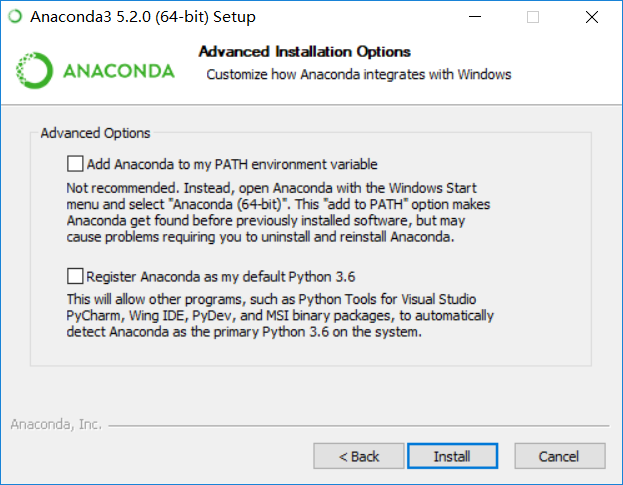
更换 conda 的下载源
Conda官方的下载源太慢了,而且经常会出现 HTTPERROR 之类的错误,如果想要用 Conda 愉快的创建不同工作环境,愉快的下载安装各种库,那么换下载源是必不可少的
1conda config --add channels https://mirrors.tuna.tsinghua.edu.cn/anaconda/pkgs/free/
2conda config --add channels https://mirrors.tuna.tsinghua.edu.cn/anaconda/cloud/conda-forge
3conda config --add channels https://mirrors.tuna.tsinghua.edu.cn/anaconda/cloud/msys2/
4
5conda config --set show_channel_urls yes
6# 设置搜索时显示通道地址
具体操作同时按 Win+R 键打开运行窗口,输入 cmd,回车: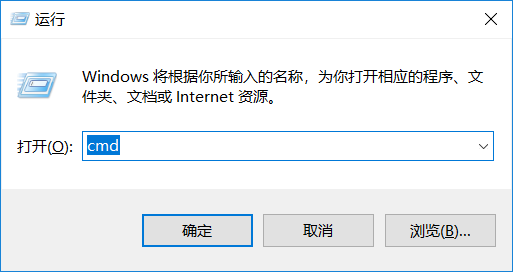
将上面的命令全部复制,到命令行里单击右键就会自动执行复制的命令,添加清华源
使用 conda
查看环境
1conda info -e
2conda info --envs
创建环境
1conda create -n name python=3.6
2# name参数指定虚拟环境的名字,python参数指定要安装python的版本,但注意至少需要指定python版本或者要安装的包,在后一种情况下,自动安装最新python版本
3# 例如
4conda create -n jobcher pillow numpy python=2.7.14
5# 创建名字为naoqi,Python版本为2.7.14的虚拟环境,同时还会安装上pillow numpy这两个库
环境切换
1conda activate jobcher
2# 切换到jobcher环境下,在切换环境后,所执行的Pip命令,Python命令,都是更改当前环境下的,不会影响到其他的环境
3conda deactivate
4# 退出当前环境
欢迎关注我的博客test.jobcher.com